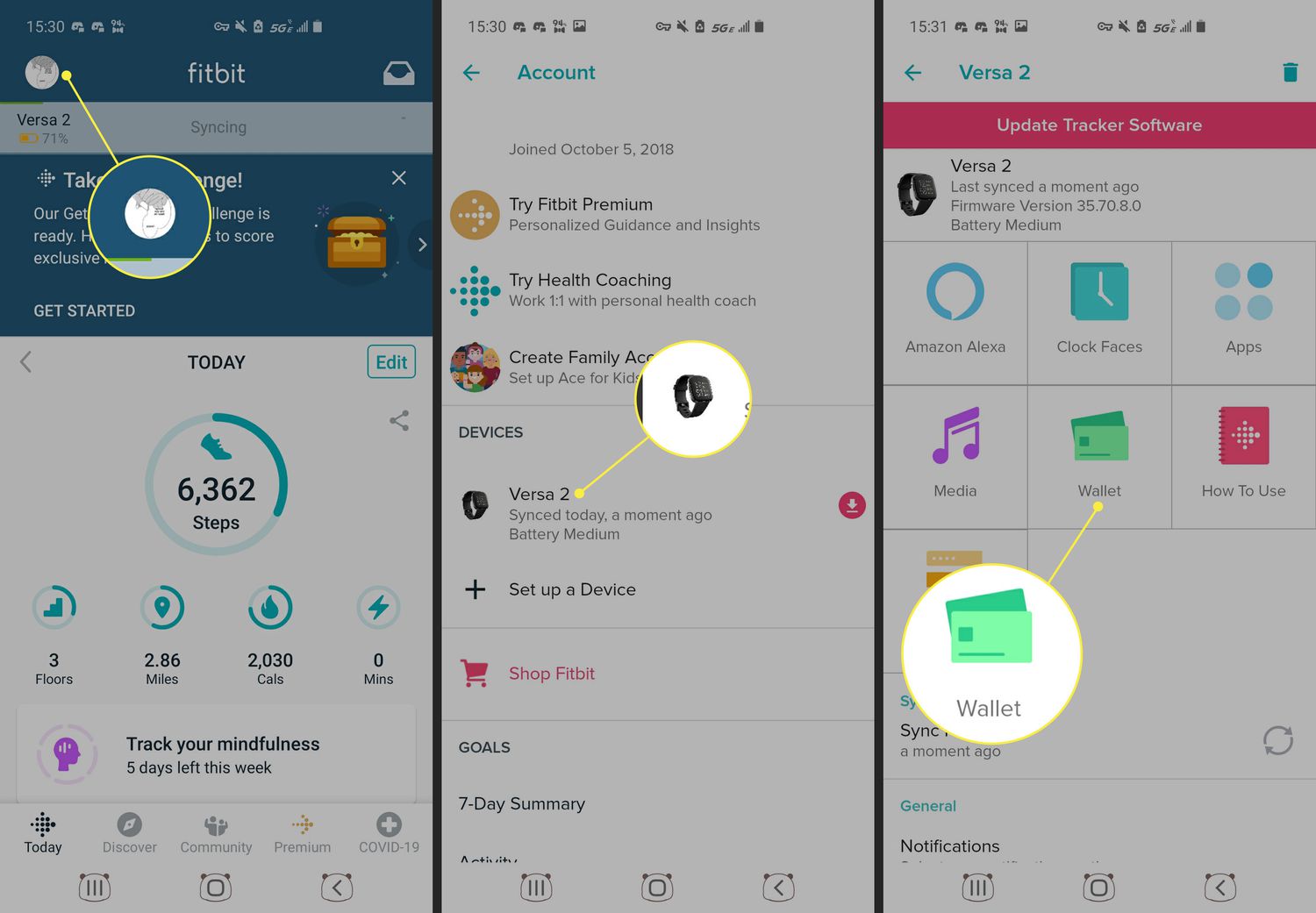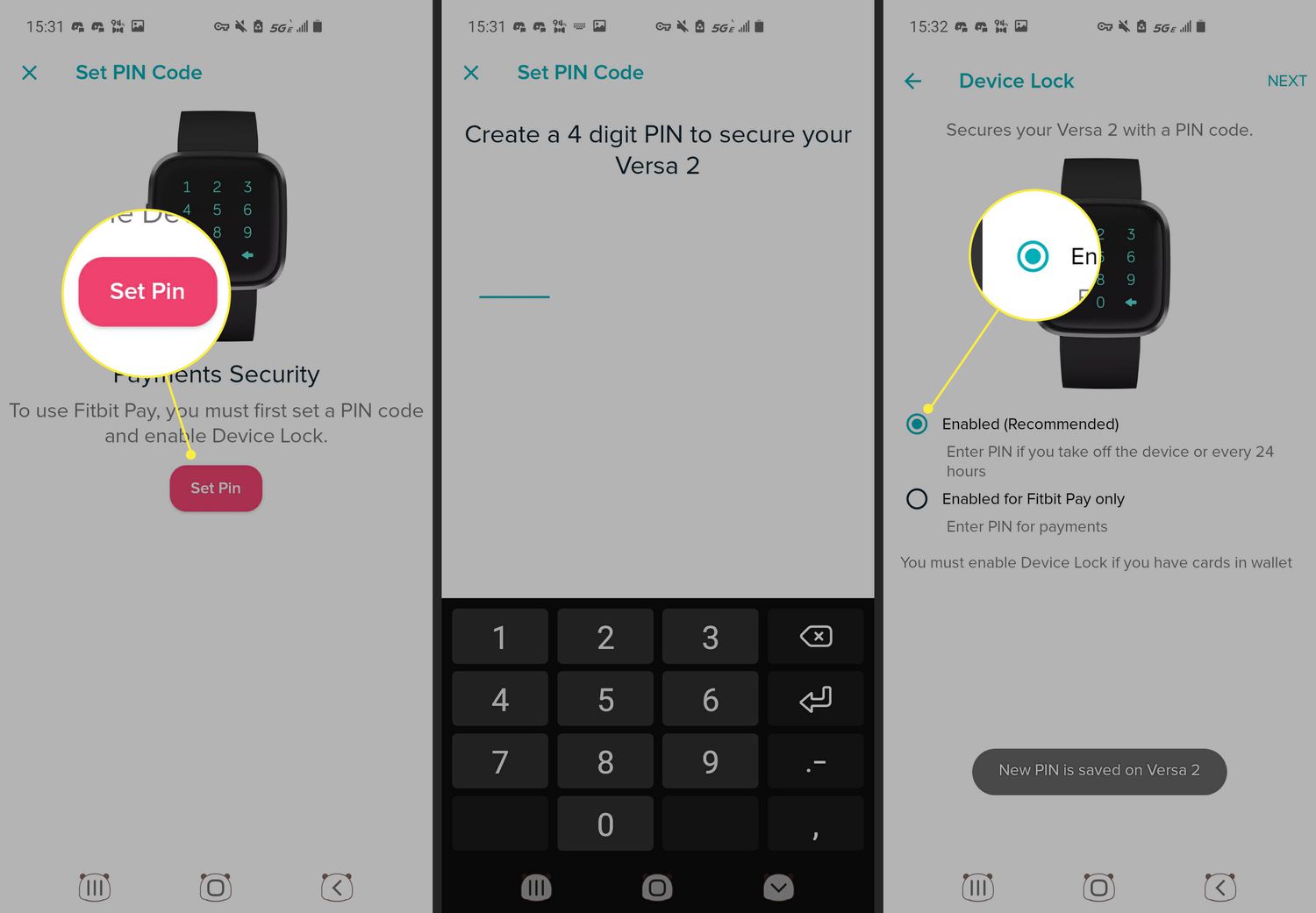Ce qu’il faut savoir
- Avec un appareil Fitbit compatible à proximité, appuyez sur l’icône Compte > sélectionnez l’appareil > Portefeuille. Ajoutez les informations de la carte de paiement.
- Pour payer avec Fitbit à une caisse, appuyez sur le bouton gauche de l’appareil et maintenez-le enfoncé pendant 2 secondes. Tenez le poignet près de la caisse.
Cet article explique comment configurer et utiliser Fitbit Pay, un système de paiement mobile similaire à Apple Pay, Google Pay et Samsung Pay. Fitbit Pay fonctionne uniquement avec les smartwatches et les bracelets de fitness de la société, et non avec les smartphones.
Configuration de Fitbit Pay
Pour configurer le service Fitbit Pay, suivez ces instructions :
Pour utiliser Fitbit Pay, vous avez besoin d’un appareil Fitbit compatible, ce qui inclut les smartwatches Ionic et Versa et le bracelet de fitness Charge 3. Assurez-vous que l’appareil est à proximité lorsque vous êtes prêt à commencer la configuration.
Appuyez sur l’icône Compte dans le coin supérieur gauche de l’écran.
Sélectionnez votre appareil.
Appuyez sur le carreau Portefeuille.

Suivez les instructions à l’écran pour ajouter une carte de paiement.
Vous pouvez ajouter jusqu’à six cartes au portefeuille (cinq pour Charge 3), et en définir une comme option de paiement par défaut.
La première fois que vous ajoutez une carte à Fitbit Pay, vous serez également invité à définir un code PIN à 4 chiffres pour votre appareil. Vous devrez également disposer d’un code de déverrouillage pour votre téléphone.

Ensuite, suivez les instructions à l’écran pour activer les notifications du téléphone.
Fitbit Pay fonctionne avec tout détaillant qui accepte les paiements sans contact. Il fonctionne également avec les principales cartes de crédit et de débit de dizaines de banques et d’émetteurs de cartes. Pour obtenir la liste des banques et des pays participants, cliquez ici.
Modification de la carte de paiement par défaut
Lors de la configuration, vous devez choisir une carte par défaut, mais vous pouvez la modifier à tout moment.
Appuyez sur l’icône Compte en haut à gauche.
Sélectionnez votre appareil.
Appuyez sur le carreau Portefeuille.

Trouvez la carte que vous voulez définir comme option par défaut.
Appuyez sur Définir comme valeur par défaut.
Vous pouvez stocker jusqu’à six cartes de crédit dans votre portefeuille Fitbit.
Payer avec votre Fitbit
Une fois que vous avez configuré Fitbit Pay, vous pouvez l’utiliser, que vous ayez votre smartphone à portée de main ou non. Ainsi, si vous êtes en déplacement pour une mission et que vous avez besoin de rafraîchissements ou d’une collation, vous pouvez laisser votre téléphone à la maison.
Pour payer avec votre Fitbit :
Au moment de l’enregistrement, appuyez sur le bouton gauche de votre appareil et maintenez-le enfoncé pendant deux secondes.

Passez à l’écran des paiements s’il ne s’affiche pas.
Si vous y êtes invité, saisissez votre code PIN à 4 chiffres. Votre carte par défaut apparaît à l’écran.
Pour payer avec votre carte par défaut, tenez votre poignet près du terminal de paiement.
Pour payer avec une autre carte : balayez vers le haut sur la Ionic et la Versa, ou touchez l’écran du Charge 3, pour trouver la carte que vous voulez utiliser. Tenez ensuite votre poignet près du terminal de paiement.
Lorsque le paiement est terminé, votre appareil vibre et un message de confirmation s’affiche à l’écran.

Vous avez des difficultés à utiliser Fitbit Pay ? Assurez-vous que l’écran de l’appareil est proche du lecteur et dites au caissier que vous utilisez un paiement mobile. Si vous n’arrivez toujours pas à le faire fonctionner, essayez de changer la carte de paiement par défaut, ou appelez votre banque.
Comment la rémunération de Fitbit se compare-t-elle à celle de la concurrence ?
Fitbit Pay est très similaire à Apple Pay et Google Pay dans la mesure où il fonctionne partout où les paiements sans contact sont acceptés. Samsung Pay se distingue car il dispose d’une technologie qui le rend compatible avec tous les détaillants qui acceptent les cartes de crédit.
Cependant, alors qu’Apple Pay fonctionne sur les iPhones, Google Pay sur les smartphones Android et Samsung Pay sur les téléphones Samsung, Fitbit Pay n’est disponible qu’au poignet. Apple Pay et Google Pay ont également la possibilité d’envoyer de l’argent à des amis, tout comme vous pouvez le faire avec Venmo. Vous pouvez même utiliser Google Assistant ou Siri pour effectuer des paiements de pair à pair, comme "Payez Janet 12 $" ou "Envoyez de l’argent à Johnny".
L’autre différence est que Fitbit Pay ne stocke que les cartes de crédit ou de débit. Apple, Google et Samsung Pay vous permettent chacun de stocker des cartes de fidélité, d’adhésion, de récompenses et de cadeaux dans votre portefeuille numérique. Dans certaines régions, vous pouvez également stocker des cartes de transport en commun. En d’autres termes, les trois principaux concurrents de Fitbit Pay peuvent stocker la plupart des cartes de votre portefeuille physique.